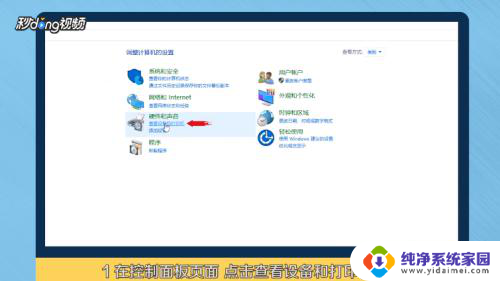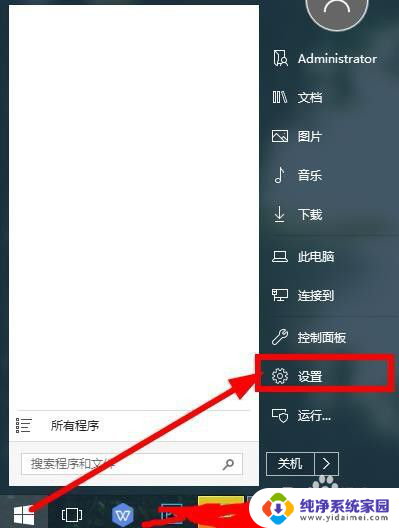惠普打印机连接不了电脑 惠普打印机如何连接电脑
更新时间:2024-03-19 08:36:20作者:yang
近日有不少用户反映他们的惠普打印机无法连接电脑的问题,造成了诸多不便,惠普打印机作为一款常见的办公设备,连接电脑是其基本功能之一,因此这一问题的解决显得尤为重要。在遇到这种情况时,我们应该如何正确地连接惠普打印机和电脑呢?接下来我们将一起探讨一下惠普打印机连接电脑的方法和技巧,帮助大家更快地解决这一问题。
操作方法:
1准备一台电脑和惠普的打印机,取出电脑和打印机的连接线,将USB插头分别连接到打印机上面。 2在电脑上打开控制面板,选择“查看设备和打印机”选项。查看是否有惠普的打印机设备,若没有,需安装驱动设备。
2在电脑上打开控制面板,选择“查看设备和打印机”选项。查看是否有惠普的打印机设备,若没有,需安装驱动设备。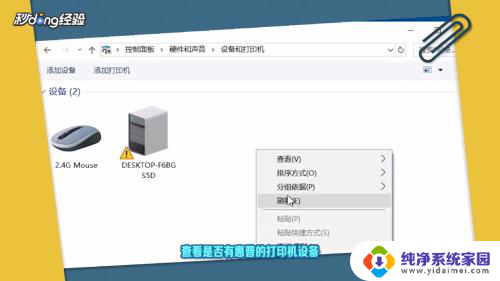 3打开网页,进入惠普官网。将网页滚动至最低端,在支持选项中选择“下载驱动程序”,按照提示选择打印机,输入自己打印机型号。
3打开网页,进入惠普官网。将网页滚动至最低端,在支持选项中选择“下载驱动程序”,按照提示选择打印机,输入自己打印机型号。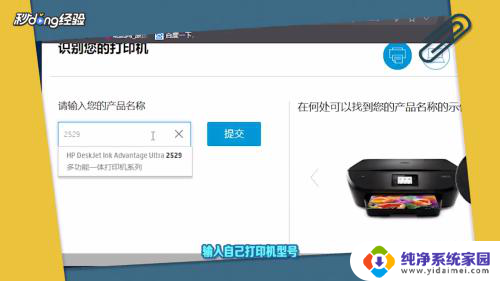 4选择基本驱动程序,点击“下载”即可。完成后根据提示进行安装,返回控制面板主页查看是否已连接到电脑。
4选择基本驱动程序,点击“下载”即可。完成后根据提示进行安装,返回控制面板主页查看是否已连接到电脑。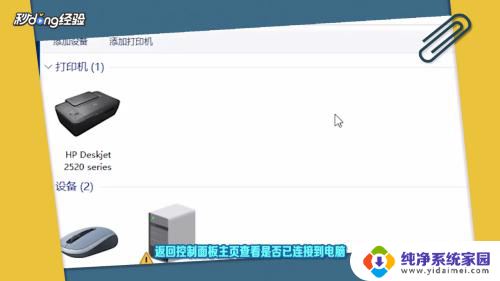
以上就是惠普打印机连接不了电脑的全部内容,如果有不懂的用户,可以根据小编的方法来操作,希望能够帮助到大家。